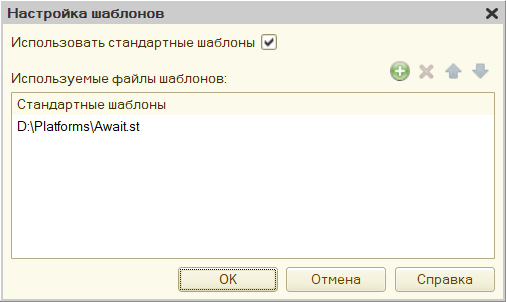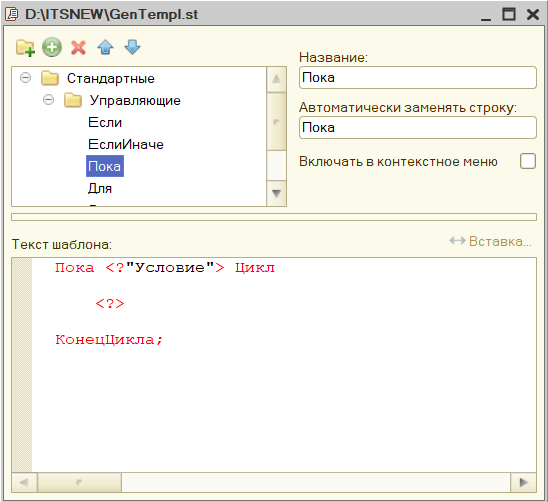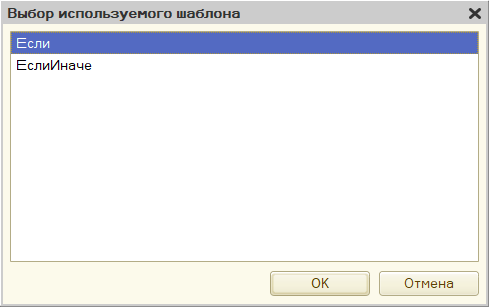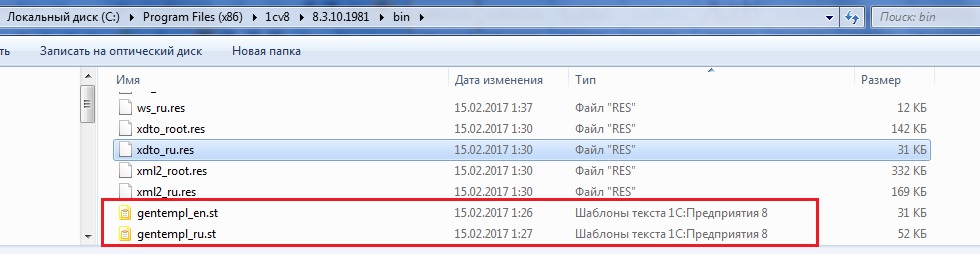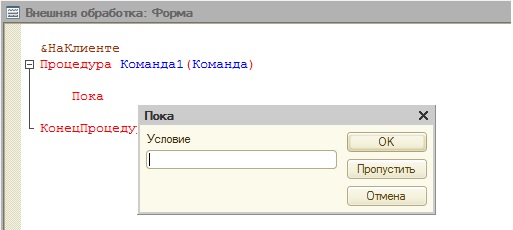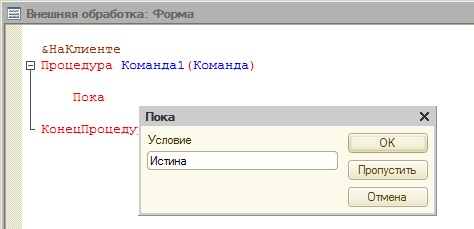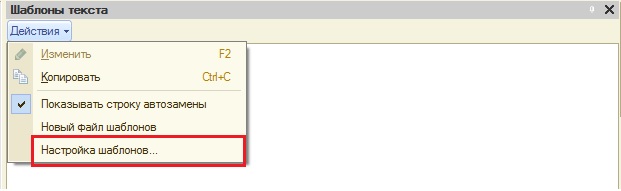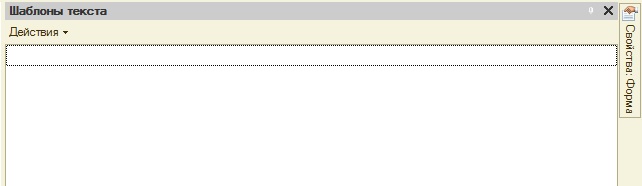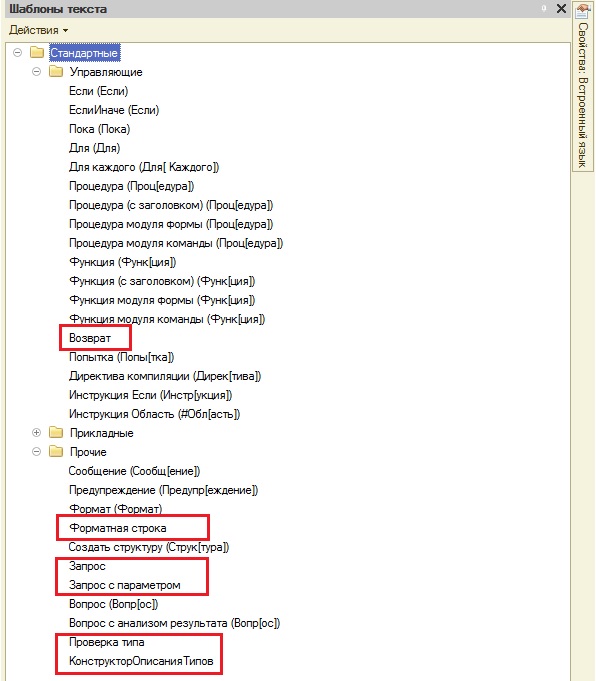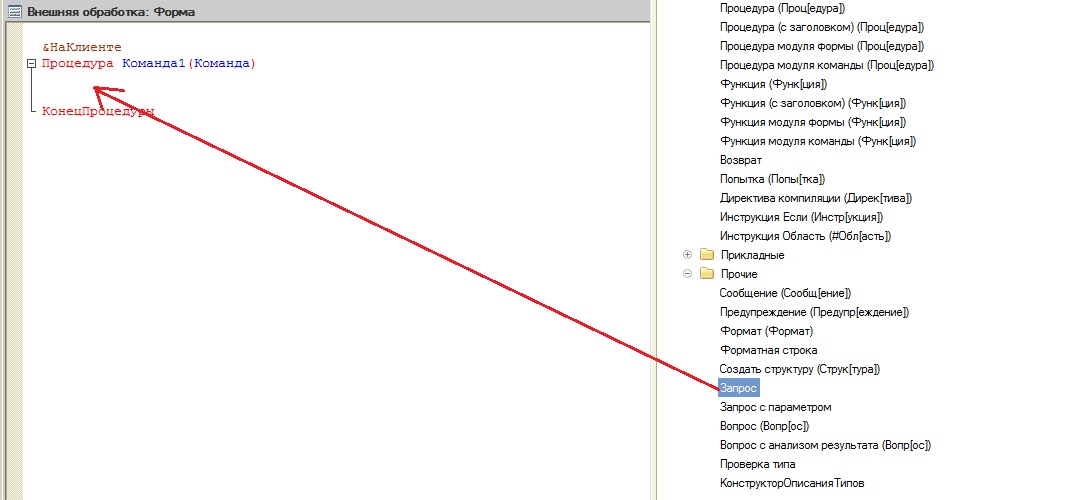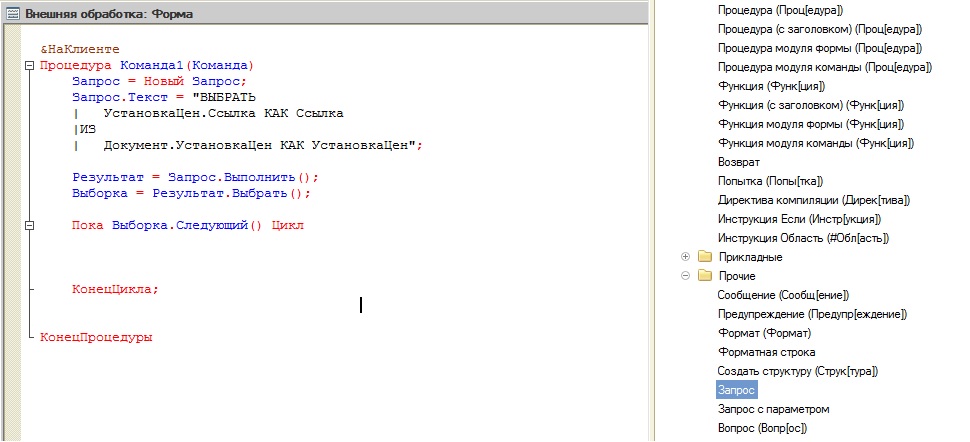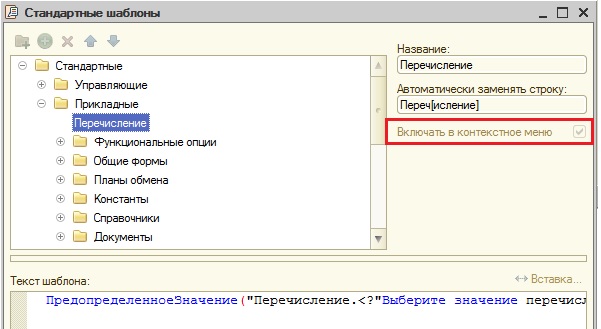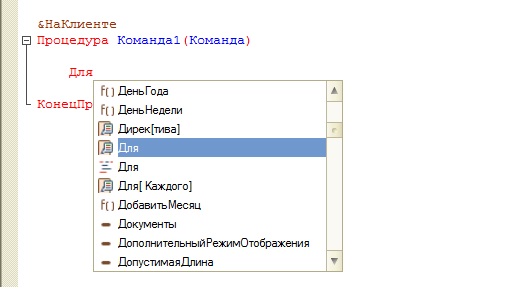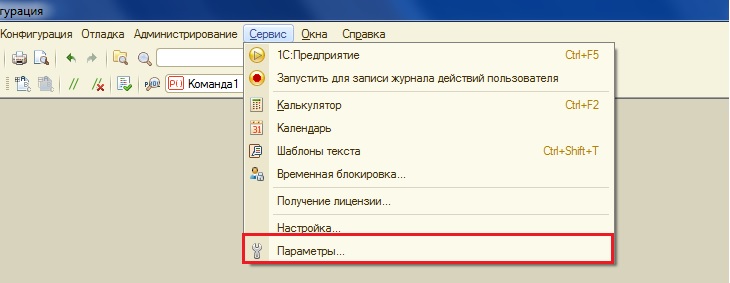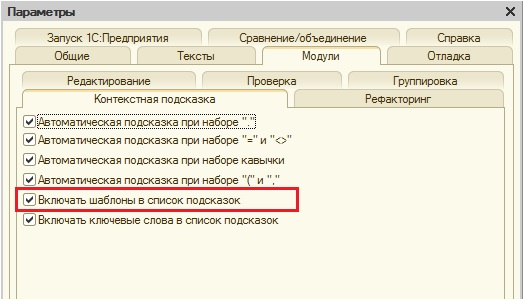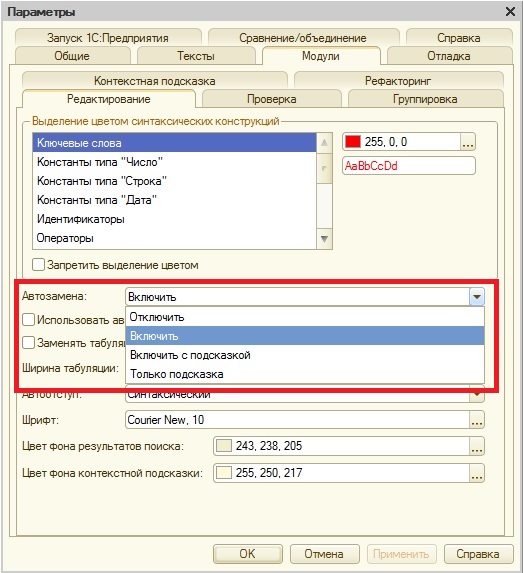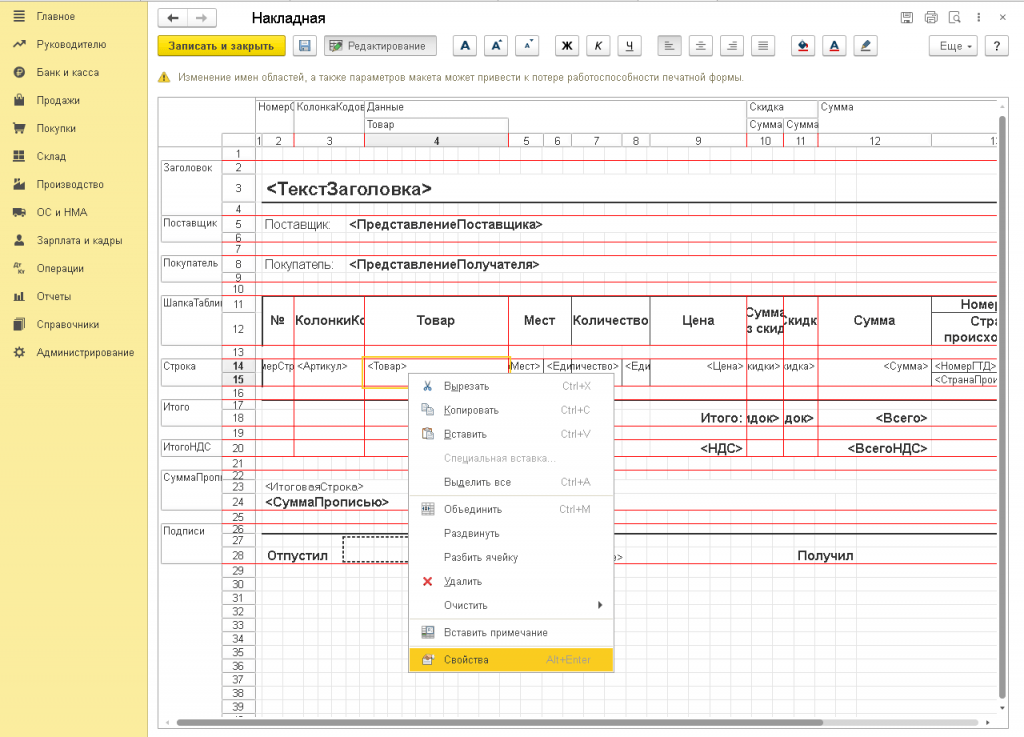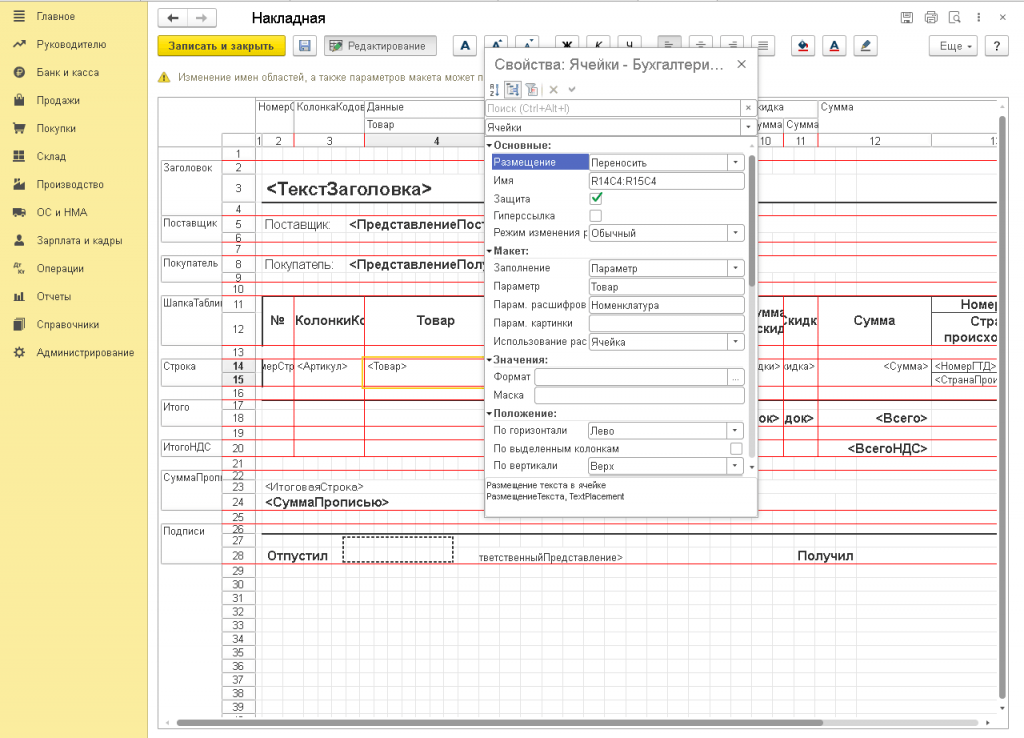последовательность параметров в шаблонах должна быть одинаковой для всех языков
Особенности использования механизма шаблонов в 1С:Предприятии 8 и отличия от версии 7.7
1. Хранение и подключение шаблонов
Если включить флажок «Использовать стандартные шаблоны», в список используемых файлов шаблонов при каждом запуске 1С:Предприятия будут автоматически добавляться файлы, находящиеся в каталоге с исполняемыми файлами 1С:Предприятия. В списке файлов шаблонов вновь добавленные файлы будут идти первыми. При этом удалить такие файлы из списка используемых файлов будет нельзя до тех пор, пока этот флажок включен. После отключения флажка «Использовать стандартные шаблоны», автоматически найденные файлы можно будет из списка удалить.
Каждый из файлов можно перемещать внутри списка файлов шаблонов, указывая, таким образом, его приоритет. Этот приоритет будет использоваться при формировании общего дерева шаблонов из всех подключенных файлов.
Файл шаблонов можно открыть в конфигураторе для просмотра и редактирования с помощью диалога открытия файла. Каждый файл шаблонов представляет собой информацию, организованную в виде дерева. Элемент дерева состоит из следующих полей:
Рассмотрим подробно назначение каждого элемента шаблона.
Название – хранит название элемента файла шаблонов, которое будет отображаться в дереве шаблонов в окне «Шаблоны текста» и при выборе шаблона из контекстного меню.
Включать в контекстное меню – определяет, нужно ли сделать шаблон доступным в контекстном меню текстового редактора.
Текст шаблона – текст, который будет вставлен в редактируемый документ при выполнении шаблона.
Если в системе подключены несколько файлов шаблонов, в окне «Шаблоны текста» будет отображаться единое дерево шаблонов, у которого корневой элемент отсутствует, а ветви дерева совпадают со структурой шаблонов в подключенных файлах. Порядок следования ветвей в корне дерева шаблонов определяется тем порядком, в котором расположены подключенные файлы шаблонов в списке используемых файлов шаблонов из диалога «Настройка шаблонов».
2. Использование шаблонов
В 1С:Предприятии 8 расширен набор вариантов выбора шаблона для вставки его содержимого в текст. Рассмотрим эти варианты:
1. Из окна «Шаблоны текста» с помощью мыши, перетаскивая выбранный шаблон в текст.
2. Из окна «Шаблоны текста» путем копирования в буфер обмена выбранного шаблона и вставки его в тексте.
3. С помощью контекстного меню текстового редактора. В него попадут те шаблоны, у которых отмечен флажок «Включать в контекстное меню».
4. С помощью механизма автозамены текстового редактора. Механизм автозамены должен быть активизирован с помощью настройки редактора текста (редактора модулей): нужно указать, что автозамена включена или включена с подсказкой. Это можно сделать так: «Сервис» – «Параметры» – Тексты» («Тексты модулей») – «Автозамена»: выбрать из списка «Включить» или «Включить с подсказкой». После нажатия клавиш Space или Enter система попытается подобрать шаблон по слову, стоящему слева от курсора.
5. С помощью команды «Подобрать шаблон…» (Ctrl + Q).
Если в процессе подбора шаблона их найдено несколько, появится список подобранных шаблонов. Из этого списка можно выбрать нужный шаблон.
Если в процессе работы возникает необходимость расширения состава поставляемых шаблонов или их изменения, рекомендуется скопировать файл GenTempl.st под новым именем, сделать его доступным для редактирования и внести в него необходимые изменения. Можно также для создания новых шаблонов создать новый файл шаблонов и подключить его. Шаблоны начнут использоваться только после того, как файлы шаблонов будут подключены.
4. Правила формирования строки автозамены
Как уже говорилось ранее, строка автозамены – это строка, по которой механизм автозамены будет подбирать подходящий шаблон. Простейшим случаем является пример, когда на клавиатуре в процессе редактирования текста набрано «Слово1», которое есть и в строке автозамены некоторого шаблона. В такой ситуации после активизации механизма автозамены любым из способов, набранное «Слово1» заменится на текст шаблона.
Однако это не всегда удобно. Так, например, если пользователь хочет заменить слово «Проц» на «Процедура…», то набрав на клавиатуре слово «Проце» и активизировав механизм автозамены, ничего не произойдет, поскольку в строках автозамены в шаблонах слова «Проце» обнаружено не будет.
Механизм шаблонов в 1С:Предприятии 8 предоставляет возможность сделать один шаблон, который будет описывать несколько строк автозамены:
| Строка автозамены | Текст шаблона |
|---|---|
| Проц | Процедура. |
| Проце | Процедура. |
| Процед | Процедура. |
| Процеду | Процедура. |
| Процедур | Процедура. |
| Процедура | Процедура. |
Это обеспечивается использованием постоянной и вариантной части строки автозамены. Постоянная часть– это то, что мы обычно привыкли писать в строке автозамены и рассматривали на примерах ранее. Вариантная часть – часть строки автозамены, которая может участвовать в строке автозамены любым подходящим количеством своих символов слева направо.
Запись строки автозамены с использованием постоянной и вариантной частей выглядит следующим образом:
Рассмотрим пример со словом «Процедура». Очевидно, что во всех строках автозамены строка «Проц» является постоянной частью строки автозамены, а текст правее – некоторой переменной частью, имеющей в каждом случае разное число символов. Решением для рассматриваемого примера будет один шаблон со строкой автозамены «проц[едур a ]».
5. Основные отличия от 1С:Предприятия 7.7:
1. Можно использовать несколько файлов шаблонов.
2. Подключение шаблонов осуществляется с помощью выбора соответствующих файлов шаблонов и подключения их список файлов. Порядок следования файлов в списке можно менять.
3. Дерево шаблонов отображается в отдельном окне «Шаблоны текста».
4. Расширился набор вариантов для выбора нужного шаблона.
5. Строка автозамены может иметь постоянную и вариантную части.
7. В шаблонах появилась возможность выбора из нескольких вариантов с помощью управляющей конструкции «Выбор варианта».
Программирование в 1С для всех
А шаблоны, которые создали пользователи, называются соответственно «Пользовательскими». В этой статье я научу Вас работать и со стандартными шаблонами, которые поставляет 1С: Предприятие.
Вызвать шаблон достаточно просто: нужно написать какое-нибудь строку, которая привязана к этому шаблону (после узнаем как) и нажать комбинацию клавиш Ctrl+Q. Курсор должен быть сразу после последнего символа строки! После этого, или сразу появится нужный шаблон в коде, или появится окно условия, как на рисунке ниже.
Если Вы введете это условие, и нажмете ОК, то оно появится в коде
В том случае, если несколько шаблонов привязано к строке, то выйдет окно с выбором шаблона 
Со вставкой шаблона в код мы разобрались, в принципе тут ни чего сложного: пишете нужную строку, нажимаете Ctrl+Q (есть и другие способы, о них ниже), и, либо получаете готовый шаблон, как например для Сообщения
&НаКлиенте
Процедура Команда1 ( Команда )
Или следуете подсказкам на экране, а после этого получаете готовую комбинацию строк кода.
Естественно Вам стало интересно: как же посмотреть список всех стандартных шаблонов, что бы потом начать их использовать. Для этого в конфигураторе 1С Вам нужно зайти в «Шаблоны текста». Сделать это можно несколькими способами: или через главное меню
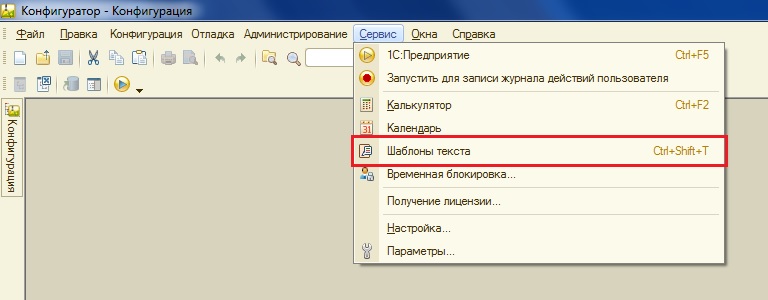
Или через панель «Стандартная»
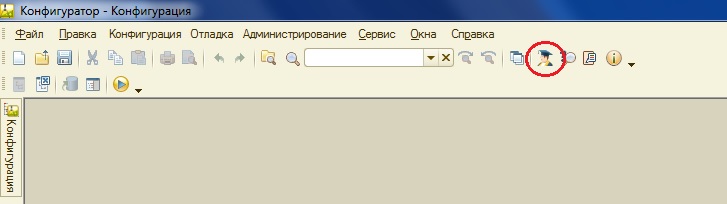
Или используя контекстное меню
После этого вам откроется список шаблонов, пока в нем только один головной каталог «Стандартные» (поскольку нет пользовательских), который состоит из трех подкаталогов «Управляющие», «Прикладные» и «Прочее»
Если Вам не нравятся стандартные шаблоны, то их можно отключить. Для этого нужно зайти в настройку шаблонов
Где снять флаг «Использовать стандартные шаблоны»
После этого список шаблонов будет пуст.
Посмотрим, что же собой представляет стандартный шаблон, для этого зайдем в какой-нибудь шаблон в подкаталоге «Управляющие», например, шаблон «Пока». Для этого нужно дважды кликнуть по нему мышкой. В открывшемся окне, по большому счету, нам интересно только название и строка, на которую шаблон будет заменяться, и сам текст шаблона
В случае стандартных шаблонов мы ни чего не сможет отредактировать, а только сможем ознакомиться.
Разберемся со строкой замены, она может быть двух видов:
Простая строка, как на предыдущем рисунке, и строка, где её часть в квадратных скобках
Это значит, что Вам не обязательно писать всю строку: «функция», а можно написать только часть: «функ»
Кстати, регистр для написания строки шаблона не важен!
Обратите внимание, что в списке шаблонов есть шаблоны, у которых не заполнен параметр «Автоматически заменять строку» (он в списке в скобках)
Это значит, что эти шаблоны нельзя подобрать комбинацией Ctrl+Q, но их можно перетащить из списка шаблонов в Ваш код. Например, перетащим шаблон «Запрос». Просто выделим шаблон и поведем его мышкой в модуль.
После этого откроется конструктор запроса
Сделаем в нем произвольный запрос, и нажмем кнопку Ок. И сгенерируется код, в котором будет некий наш запрос и его обработка.
Так же шаблоны можно получать при помощи контекстного меню
В контекстное меню войдут шаблоны, у которых установлен флаг «Включать в контекстное меню»
Шаблоны можно включить в список контекстных подсказок. Тогда подсказки будут появляться в таком виде
Что бы у нас появились такие замечательные подсказки, нужно зайти в параметры конфигурации.
И на закладках «Модули» — «Контекстная подсказка» установить флажок «Включать шаблоны в список подсказок»
Иногда очень удобно использовать шаблоны в автозаменах. В этом случае, что бы выбрать шаблон, после написания текста нужно нажать клавишу «Пробел» или «Enter». Включаются автозамены в уже знакомых нам параметрах конфигурации.
На этом мы закончим изучение стандартных шаблонов. Изучите шаблоны особенно, если Вы планируете сдавать на 1С: Специалиста по платформе, поскольку они очень существенно могут уменьшить время набора кода. А время это один из самых ценных ресурсов на этом экзамене!
Изучайте основы конфигурирования в 1С и учитесь программировать в «1С: Предприятии» с помощью моих книг: «Программировать в 1С за 11 шагов» и «Основы разработки в 1С: Такси»
Изучайте программирование в 1С в месте с моей книги «Программировать в 1С за 11 шагов»
Отличное пособие по разработке в управляемом приложении 1С, как для начинающих разработчиков, так и для опытных программистов.
Промо-код на скидку в 15% — 48PVXHeYu
Если Вам помог этот урок решить какую-нибудь проблему, понравился или оказался полезен, то Вы можете поддержать мой проект, перечислив любую сумму:
можно оплатить вручную:
Яндекс.Деньги — 410012882996301
Web Money — R955262494655
Шаблон текста 1С
Применение шаблонов позволяет упростить рутинный ввод кода. Кроме того, их удобно использовать, когда приходится переключаться с русского на английский язык (например, при добавлении в код директив компиляции). Можно сказать, что механизм шаблонов текста позволяет создавать собственные «конструкторы» программных модулей.
Разработчик имеет возможность создавать новые и редактировать существующие шаблоны.
Все шаблоны хранятся в файлах (расширение .st), и разработчик может создать новый файл шаблонов или подключить существующие:
Настройка автоподстановки фрагментов текста с помощью шаблонов активируется :
Для управления списком шаблонов разработчик может использовать специальное окно:
Открытие окна с шаблонами текста 1С:
Добавление (вставка) шаблона текста в код:
Если в имени шаблона нет никакой информации в скобках это означает, что ему не назначена строка автозамены, поэтому в код его можно добавить только перетаскиванием мышкой.
Редактирование шаблонов текста 1С
Редактирование шаблонов выполняется в специальном окне, содержащем список шаблонов и текст выбранного шаблона.
Для редактирования выбранного шаблона необходимо дважды кликнуть на нем, или выполнить команду «Изменить» в окне шаблонов:
Каждый шаблон представляет собой совокупность двух частей:
При редактировании текстового документа или модуля, возможна быстрая вставка шаблона после того, как будет набрана последовательность символов, указанная в шаблоне.
Например, для показанного на рисунке шаблона «Процедура», можно набрать в модуле слово «Проц» и нажатием клавиш «Ctrl+Q» вызвать вставку шаблона:
Так как два шаблона имеют одинаковую последовательность заменяемых символов, следует выбрать тот шаблон, который нам нужен, и указать содержимое его динамической части:
В результате в модуль будет вставлен текст, показанный на рисунке выше.
Шаблоны текста поддерживают использование в своей динамической части:
Добавить комментарий Отменить ответ
Для отправки комментария вам необходимо авторизоваться.
Этот сайт использует Akismet для борьбы со спамом. Узнайте, как обрабатываются ваши данные комментариев.
Шаблон и параметры макета печатной формы в программах 1C
С помощью изменения параметра в макете документа возможно поменять значения для документа. Например, для того чтобы в ячейку выводилась цена, артикул или товар, нужно просто указать необходимый параметр в ячейке. Для просмотра настроек необходимой ячейки, нужно нажать на нее правой кнопкой мыши и выбрать «Свойства».
На экране появится окно, в котором будет видно, что значение ячейки — это параметр.
Для ячейки в макете задать можно не только параметры и текст, но и шаблон, для этого в свойствах нужно указано, что это именно шаблон. Использование шаблона дает возможность скомбинировать параметры и текстовые значения.
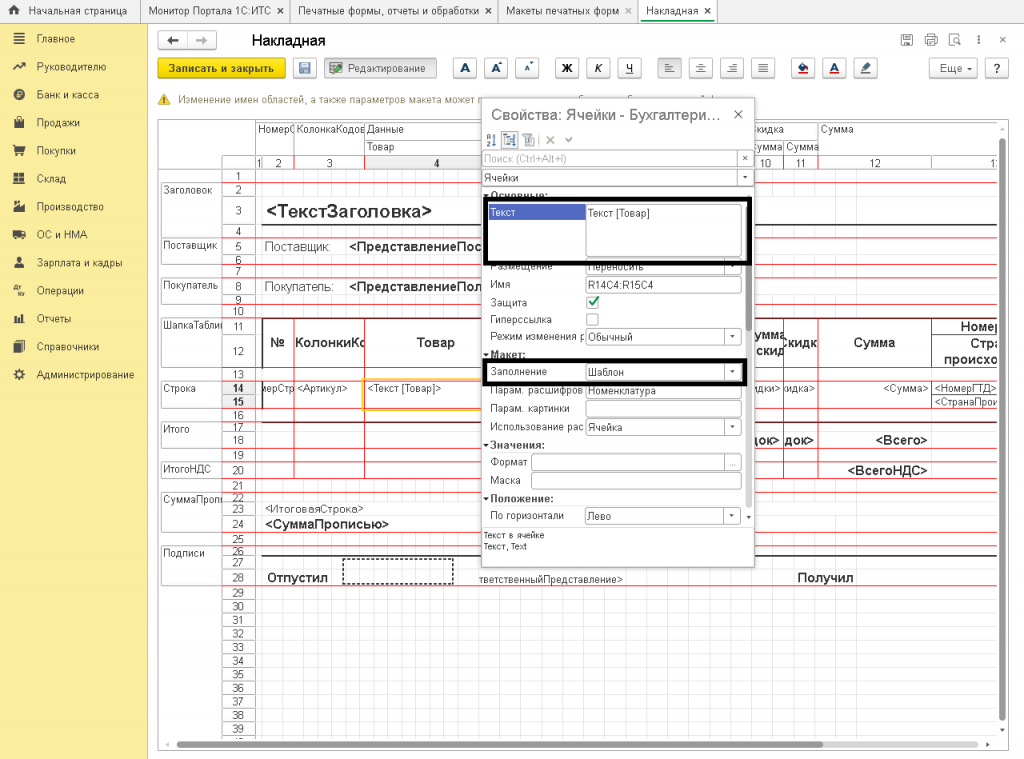
Для этого нужно в значении ячейки товара отметить, что это шаблон, а при выборе значения шаблона в поле «Текст» при указании параметра использовать квадратные скобки. 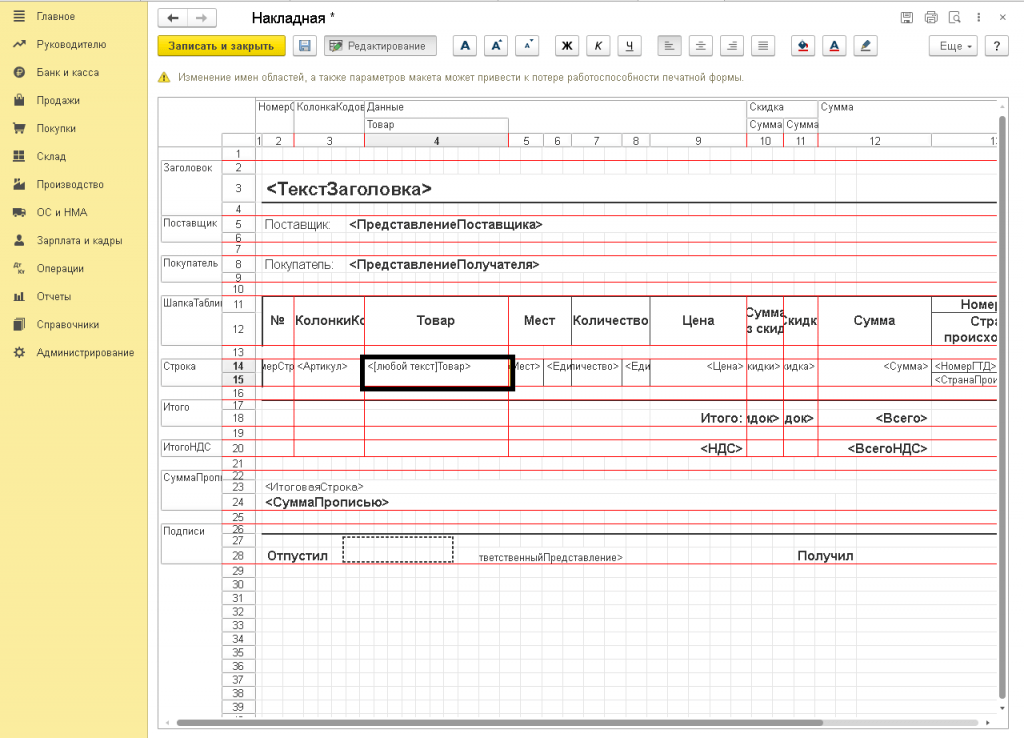
После сохранения макета, рядом появляется карандаш, который говорит о том, что макет изменялся. В случае, если нужно будет вернуться к исходному макету, нужно будет нажать на одну из кнопок в верхней части подраздела «Макеты печатных форм»: «Использовать стандартный макет», «Удалить измененный макет» 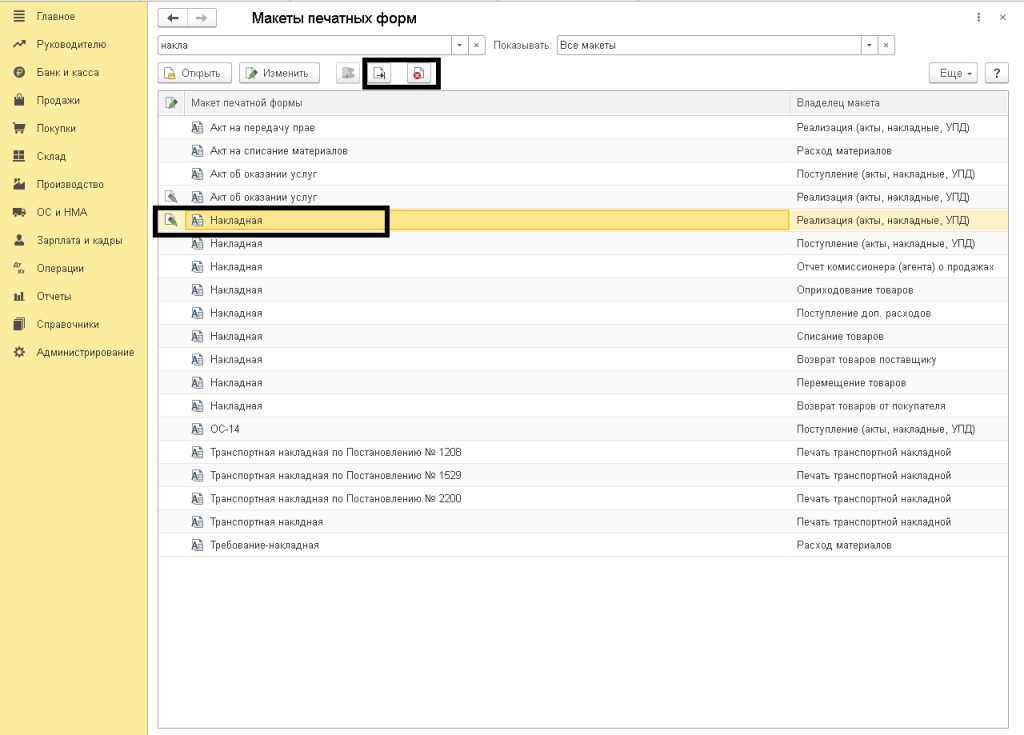
При печати документа, использующего нужную печатную форму, нужные изменения будут отображаться. 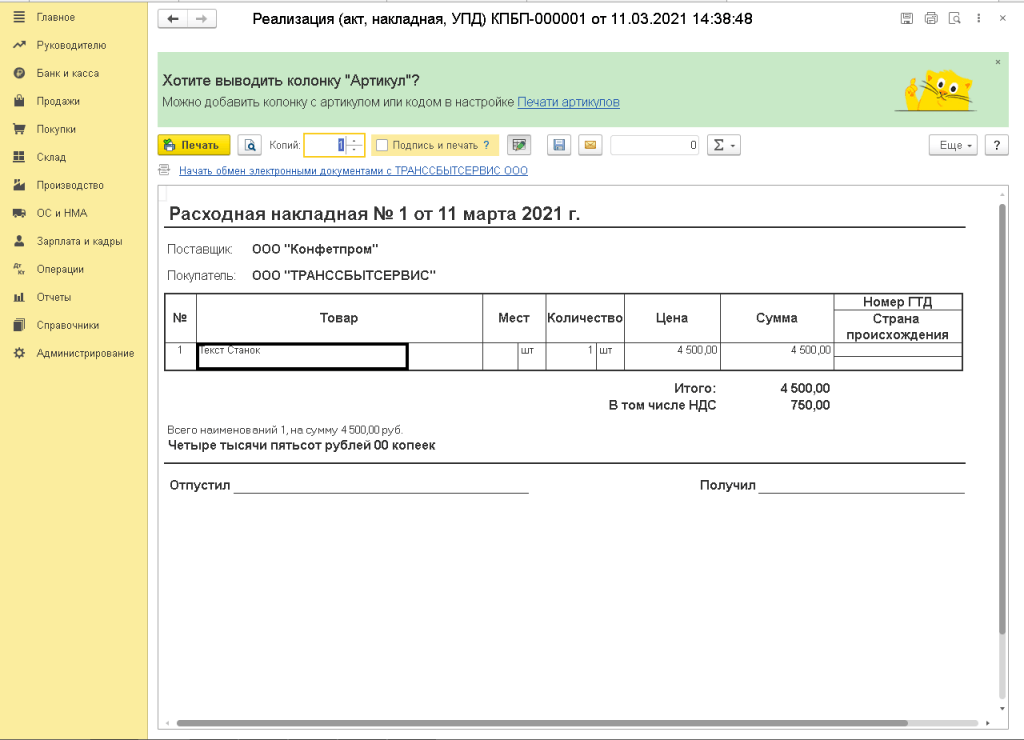
В макете печатной формы таким же образом можно добавить текст с форматированием. Оформление применяется для всей ячейки, следовательно, нельзя, используя шаблон, в одной ячейке применить сразу несколько вариантов форматирования.
Исходя из всего вышесказанного видно, что при необходимости изменить макеты возможно. В пользовательском режиме доступны только небольшие изменения. В случаях, требующих создания внешней или новой печатной формы, используется уже режим «Конфигуратор».
Если у Вас остались или же появились вопросы, можете обратиться на линию консультаций нашей компании (тел. 66-88-79), и квалифицированные специалисты обязательно Вам помогут.
1С СКД. Параметры и необязательные параметры.
В данной статье мы рассмотрим практически все возможности и множество нюансов, которые относятся к параметрам в Системе Компоновки Данных 1С (в сокращении — СКД). Параметры в запросе СКД, фигурные скобочки в запросе СКД — оно же Расширение языка запросов для СКД, особенности настройки страницы “Параметры” СКД, вывод параметров на форму, программная установка параметров, мягкие и жесткие параметры.
Параметры в запросе 1С СКД.
Параметры могут использоваться практически в любом месте запроса и выполнять самые различные функции.
Параметры обозначаются знаком & после которого следует имя параметра.
Параметр может быть полем запроса, частью произвольного выражения поля запроса, условием для виртуальной таблицы, частью выражения в отборе запроса и так далее:
При построении запроса конструктором на вкладке “Условия” если не стоит галочка “Произвольное”, то конструктор считает что в правом значении параметр и он записывается без символа &.
Таким образом этот блок настраивается в конструкторе.
Если значение параметра не задано, то построение СКД будет невозможно и будет выдана ошибка, поэтому такие параметры называют “обязательными” или “жесткими”.
Расширение языка запросов для СКД.
Выбрать.
Этот блок располагается в запросе типа выборка данных пакета запросов СКД в первом запросе объединения между перечнем полей и “ИЗ” и заключается в фигурные скобки.
В этом блоке мы перечисляем поля, которые пользователь может выбирать для вывода, группировки и упорядочивания. Конструкция «.*» в параметре “Марка.*” позволяет выбирать для вывода, группировки и упорядочивания дочерние поля значения, например, Марка.Код. Слово “КАК” позволяет задать псевдоним, например, “Ссылка КАК Машина”. Поля в этом блоке попадают в перечень полей набора, даже если отключено автозаполнение. Если автозаполнение включено, то упомянутые поля попадают в соответствии с тем, как они настроены расширением кода, то есть если ссылочное поле без конструкции “.*” дочерние поля доступны не будут, если указан псевдоним — именно он попадет в перечень полей набора.
Таким образом этот блок настраивается в конструкторе.
При автоматическом заполнении полей набора данных, для не включенных в блок расширения “ВЫБРАТЬ”, добавляются все поля списка выборки и их дочерние поля. Они становятся доступными для выбора, упорядочивания, группировки, отбора. Также добавляются поля, которые упомянуты в параметре “Условия” виртуальных таблиц как доступные для отбора.
Отбор, установленный в пользовательских настройках, будет действовать не только на основной запрос, но и на все запросы в пакете. Но это не всегда соответствует логике отчета, к примеру, если помимо отобранной номенклатуры и сумм по ней нужно выводить общую сумму продаж для сравнения. В таких случаях нам нужны специфические отборы в каждом запросе пакета.
Блок расширения “ГДЕ” может быть расположен после или вместо обычного блока “ГДЕ” в любом запросе, подзапросе, запросах объединения и заключается в фигурные скобки. Для присвоения отбору псевдонима используется конструкция “КАК”. Псевдоним нужно использовать чтобы отбор производился конструкцией расширения языка запросов, но не происходил автоматически по наименованию поля.
Если автозаполнение полей набора отключено, поля из этого блока попадают в перечень полей набора доступными только для отбора, использование дочерних полей зависит от наличия конструкции “.*”.
Если автозаполнение включено, и это поле включено в блок расширения “ВЫБРАТЬ” тогда настройки обоих блоков объединяются. Если не включено в “ВЫБРАТЬ” то поля попадают доступными для вывода, группировки, отбора и упорядочивания.
В случае если нужно дополнительно установить какое то ограничение полю, то можно вручную установить галочку в соответствующее поле перечня полей набора данных СКД.
Параметры в блоке «ГДЕ» не обязательны для заполнения, поэтому эти параметры называют “необязательными” или “мягкими”.
Также в блоке “ГДЕ” вместо параметра может быть произвольное выражение с использованием конструкции ВЫБОР или параметров со страницы “Параметры” СКД. Правда в последнем случае вид сравнения необходимо указывать конкретно.
Нужно с осторожностью использовать вид сравнения МЕЖДУ поскольку:
Если параметры НачалоПериода и КонецПериода не будут заданы, то система получит документы за весь период.
Если параметры НачалоПериода и КонецПериода будут заданы, то система получит документы за указанный период.
Если какой-то один из параметров не будет задан, то система выдаст ошибку.
Один из вариантов решения это разбить МЕЖДУ на два условия чтобы система не выдавала ошибку в случае одного незаполненного параметра.
Это же замечание относится к любым выражением с использованием нескольких параметров.
Параметры виртуальных таблиц.
В параметрах виртуальных таблиц в отличие от предыдущих блоков, каждый параметр заключается в фигурные скобки. В полях относящихся к периоду название параметра ставится с &. Пример &ДатаНачала. В поле “Условие” параметры оформляются аналогично блоку “ГДЕ”.
Поведение параметров из поля “Условие” при снятии или установке галочки “Автозаполнение” также аналогично блоку «ГДЕ».
Параметры из полей периода попадают на страницу “Параметры” СКД. Если автозаполнение включено и в поле периода параметр не вписан, параметры с именем поля периода будут автоматически созданы на странице “Параметры” СКД.
Таким образом, эти параметры заполняются в конструкторе запроса. Для открытия формы “Параметры виртуальной таблицы” нужно выбрать виртуальную таблицу в списке таблиц и нажать выделенную синим кнопку. Также тут у таблиц есть булевый реквизит “Обязательная” и числовой реквизит “Номер группы”. Если признак обязательности таблицы не установлен, то она будет добавляться в результирующий запрос только в случае, когда хотя бы одно поле из нее задействовано в компоновке. Номер группы заполняется для необязательных таблиц и обозначает группу таблиц, которые будут добавлены в результирующий запрос только, когда из этой группы таблиц задействовано хотя бы одно поле.
В параметрах виртуальных таблиц возможно совместное использование “жестких” параметров запросов и “мягких” параметров компоновки данных.
В этом примере если в настройках установлено значение параметра &НачалоПериода, то будет использоваться его значение. В противном случае в качестве значения параметра виртуальной таблицы будет использоваться значение “жесткого” параметра “&Начало”.
Если автозаполнение включено и в поля периода не вписаны “мягкие” параметры компоновки данных то параметры с именем поля периода будут автоматически созданы на странице “Параметры” СКД и текст запроса:
будет соответствовать следующему:
В этом случае “мягкие” параметры также будут иметь приоритет над “жесткими”.
Особенности настройки страницы “Параметры” СКД.
Обзорный вид страницы.
На эту страницу автоматически добавляются все параметры из запроса. Можно добавлять свой параметр в для использования его в вычисляемых полях например.
Строка параметра имеет следующие реквизиты:
Имя — это имя параметра, с помощью которого к его значению можно обращаться в тексте запроса, в вычисляемых полях и других местах где доступны выражения.
Заголовок — название, выводимое пользователю.
Тип — определяет тип параметра. Иногда при выборе дат периода, пользователю не нужно указывать время. Тогда нажав на “…” можно указать состав даты — Дата.
Таким же образом можно указать формат числа для численного параметра и длину строки для строкового.
Доступные значения — определяет перечень доступных значений. Представляет собой список значений со стандартными полями — значение и представление, где значение типа параметра. Для ссылочного типа доступны для выбора только предопределенные данные.
Доступен список значений — определяет доступность параметру принимать значение “список значения”.
Значение — предустановленное значение параметра. Типа параметра. Для ссылочного типа доступны для выбора только предопределенные данные.
Выражение — выражение, значение которого примет параметр. Что примечательно здесь могут использоваться как функции встроенного языка запросов, так и функции встроенного языка программирования и даже функции из общих модулей. К примеру, параметру ТекДата присваивается значение функции встроенного языка программирования ТекущаяДата().
Также в примере к реквизиту “Тип” можно было в выражениях использовать функции встроенного языка запросов, особенность применения этих функций в данном месте такова, что строковые параметры функций надо брать в кавычки.
и в запросе можно было бы писать проще поскольку в параметрах уже будет содержаться начало и конец периода:
Иногда, для повышения удобства пользователю для выбора периода лучше дать не два поля с типом Дата, а одно поле с типом Стандартный Период. Тогда, к примеру, создаем три параметра: “Период” с типом СтандартныйПериод, “ПериодНачало” и “ПериодОкончание” с типом Дата. Первый параметр без ограничения доступности. Вторые с ним. В выражение “ПериодНачало” пишем “&Период.ДатаНачала”, в “ПериодОкончания” — “&Период.ДатаОкончания”.
Даты начала и конца стандартного периода также содержат и время. ДатаНачала имеет время 00:00:00, а ДатаОкончания 23:59:59. Получится что пользователь выберет стандартный период в “Период” а разработчик будет использовать корректные “ПериодНачало” и “ПериодОкончание”.
Параметр функциональной опции — используется в механизме функциональных опций.
Включать в доступные поля — включает параметр в доступные поля для выбора в настройках.
Ограничение доступности — ограничивает возможность изменения значения параметра пользователем.
Запрещать незаполненные значения — если установлено и значение параметра не заполнено — отчет не сформируется и выдаст ошибку.
Использование — устанавливает использование параметра. Если установлено Авто и параметр используется в запросе или выражениях, а пользователь перед формированием не установит галочку около параметра — отчет при формировании выдаст ошибку. Пользователь может установить эту галочку непосредственно, или она установится автоматически при изменении значения параметра. Если установлено Всегда, то этой проверки на то, что пользователь заполнил этот параметр — не будет.
Параметры редактирования — содержит настройки редактирования как у поля формы.
Страница “Параметры” блока “Настройки” страницы “Настройки”.
В настройках варианта мы можем установить галочку “Отображать недоступные параметры”, это можно использовать если для разных вариантов мы хотим использовать разный набор параметров.
У параметров в табличной части мы можем установить значение по умолчанию для варианта, включить использование по умолчанию установив галочку слева. Нажав на кнопку, расположенную справа внизу, мы открываем окно пользовательских настроек параметра.
В пользовательских настройках мы можем включить параметр в пользовательские настройки. Установим режим редактирования обычный. Тогда он будет доступен в форме, вызываемой кнопкой “Настройки…”.
Если Режим редактирования установить Быстрый доступ, то параметр появится на форме.
Если у параметра “Период” представление заполнить строкой “ПеРиОд”, то вместо название будет показано содержания поля представление.
Параметры СКД на форме.
Если у отчета СКД нет формы, то платформа создаст автоматическую, на которой будут табличный документ результата, кнопки управления и быстрые пользовательские настройки.
Можно создать свою форму для отчета и вывести на нее табличное поле со всеми пользовательскими настройками. Вот так:
Для этого в созданной форме в конфигураторе вытаскиваем на форму Пользовательские настройки из Компоновщика отчета.
В некоторых случаях параметр не прост, и для его расчета нужен некий алгоритм с циклом или ветвлениями. К примеру если отчет формируем в понедельник то в отчете сравниваются продажи по дням позапрошлой и прошлой недели, а в остальные дни недели сравниваются продажи по дням прошлой и текущей недели. Получается у нас от значения дня недели текущего дня зависит сразу четыре параметра: &НачалоПрошлойНедели, &КонецПрошлойНедели, &НачалоТекущейНедели и &КонецТекущейНедели. А еще нам надо дать возможность пользователю формировать отчет как будто он сформирован вчера или неделю назад. В таком случае мы создаем реквизит формы ТекДата типа Дата. Выводим его на форму. В событии ПриИзменении() пишем.
Таким образом можно программно менять параметры из формы.
Резюме.
Параметры это ключевой инструмент для управления отчетом. Использование параметров дает возможность решить множество прикладных задач, таких как калькуляция на основе информации в базе и значений введенных интерактивно для конкретной калькуляции и многих других. В данной статье рассмотрены практически все относящиеся к параметрам механизмы и особенности. Рамках статьи не рассмотрен блок “Характеристики” Расширения языка запросов для СКД поскольку он не касается параметров. Не рассмотрена настройка параметра “Параметр функциональной опции” поскольку ее описание лучше включить в статью по функциональным опциям.